"상대방이 주로 사용하던 아이패드를 가지고 있는데, 그 사람의 애플 ID로 설정을 해놨어요. 지금 헤어진 상태인데, 그 사람이 비밀번호를 바꿨는데, 아이패드에서 계속 로그인을 요구하는데 제가 할 수가 없어요. 비밀번호가 없습니다. 비밀번호가 없으면 iCloud를 끌 수 없습니다. 다른 계정(내 계정)을 추가하려면 로그인 요청을 중지하고 기존 iCloud 세부정보를 삭제하려면 어떻게 해야 하나요?
- Apple 지원 커뮤니티
비밀번호 없이 iCloud에서 로그아웃하는 방법을 알고 싶을 때가 있습니다. Apple ID 암호를 잊어버렸을 수도 있고, iPhone 또는 iPad를 도난당하거나 분실했을 수도 있습니다. 비밀번호를 사용하거나 사용하지 않고 iCloud에서 로그아웃하는 8가지 실용적인 방법을 배우게 됩니다.
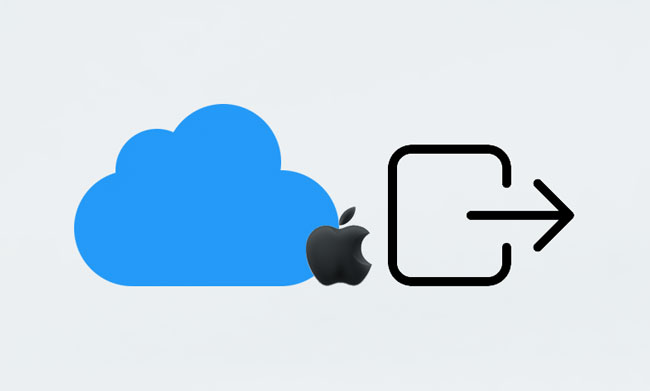
1부. iCloud 계정에서 로그아웃하는 일반적인 시나리오
2부. 비밀번호 없이 Apple ID에서 로그아웃하는 방법
3부. 비밀번호로 iCloud에서 로그아웃하는 방법
보너스 팁: iCloud 계정 로그아웃에 대한 FAQ
다음은 iCloud 계정에서 로그아웃할 때 발생할 수 있는 상황입니다.
비밀번호 없이 iCloud에서 로그아웃하는 것이 불가능하다고 생각하지 마세요. 여기서는 비밀번호를 잊어버렸을 때 iCloud 계정에서 로그아웃하는 5가지 쉬운 방법을 소개합니다.
iOS 잠금 해제는 비밀번호 없이 iCloud 계정에서 로그아웃하는 효과적이고 안전한 방법입니다. iCloud 계정 외에도 몇 번의 클릭만으로 화면 암호, Face ID, Touch ID, iCloud 활성화 잠금 및 MDM도 제거됩니다.
iOS 잠금해제의 주요 특징:
* Touch ID, Face ID, 4자리/6자리 암호, 스크린 타임 암호 등 iPhone 또는 iPad의 모든 화면 잠금을 우회합니다.
*iOS 기기에서 MDM을 쉽게 제거할 수 있습니다 .
* 비밀번호 없이 iCloud에서 로그아웃합니다.
* iPhone 또는 iPad의 iCloud 활성화 잠금을 제거합니다 .
* 신뢰할 수 있고 사용자 친화적이며 사용하기 쉽습니다.
* iPhone 14/SE(3세대)/13 Pro Max/13 Pro/13/13 mini, iPad Pro/Air/4/mini/2 등 iOS 9~ iOS 16을 실행하는 모든 iPhone 또는 iPad를 지원합니다.
메모:
비밀번호 없이 iPad에서 iCloud 계정을 로그아웃하는 방법은 무엇입니까?
1. 컴퓨터에서 소프트웨어를 실행하고 인터페이스에서 화면 잠금 해제를 선택합니다. 그런 다음 USB 케이블을 사용하여 iPhone/iPad를 컴퓨터에 연결하고 Apple ID 잠금 해제를 탭하여 계속합니다.

2. Apple 장치를 잠금 해제하고 메시지에 따라 장치의 컴퓨터를 신뢰하십시오. 그런 다음 화면의 지시에 따라 iPhone/iPad 설정을 재설정하고 완료되면 iPhone/iPad를 다시 시작하십시오.

완료되면 잠금 해제 프로세스가 자동으로 시작됩니다.

3. 프로그램이 자동으로 로그아웃되고 iPhone/iPad에서 Apple ID가 제거됩니다.

아래 인터페이스가 표시되면 Apple ID 제거가 완료된 것입니다.

추가 자료:
입증된 5가지 방법으로 전화번호나 비밀번호 없이 Apple ID를 잠금 해제하는 방법은 무엇입니까?
iPhone/iPad에서 화면 시간 암호를 잊은 문제를 해결하는 방법은 무엇입니까?
비밀번호를 잊어버린 경우 iCloud에서 로그아웃하는 또 다른 방법은 iTunes를 사용하여 iPhone을 복원하는 것입니다. 그러나 모든 장치 데이터와 설정이 지워지고 나중에 Apple ID가 필요하므로 iTunes 백업을 복원할 수 없습니다.
비밀번호를 모르는 경우 iCloud에서 로그아웃하는 방법은 무엇입니까?
1. iPhone을 컴퓨터에 연결하고 최신 버전의 iTunes를 실행합니다.
2. iPhone을 복구 모드로 전환합니다.
iPhone 8 이상:

아이폰 7/7 플러스의 경우:
iPhone 6 이하의 경우:
3. 장비가 복구 모드에 있으면 iTunes는 iPhone을 업데이트하거나 복원할지 묻는 메시지를 표시합니다. 복원을 누르고 화면의 지시에 따라 iPhone을 공장 설정으로 복원하십시오.

더 읽어보기: iPhone을 위한 강력한 iTunes 대안을 찾고 계십니까? 아마도 이러한 제안이 필요할 것입니다.
다음 단계에 따라 비밀번호 없이 iCloud에서 로그아웃할 수도 있습니다. 하지만 성공률은 높지 않습니다.
설정을 통해 비밀번호 없이 iCloud에서 어떻게 로그아웃할 수 있나요?
1. 설정을 열고 > 이름을 탭한 후 > iCloud를 선택하고 임의의 Apple ID와 비밀번호를 입력한 후 완료를 누르세요.
2. 잘못된 Apple ID와 비밀번호를 입력했다는 메시지가 나타나면 확인을 클릭하고 취소를 탭합니다.
3. 임의의 iCloud 계정을 선택하고 설명을 지우고 완료를 누르십시오.
4. 이제 다음 인터페이스에서는 내 iPhone 찾기 기능이 꺼진 것을 볼 수 있습니다. 아래로 스크롤하여 삭제 버튼을 클릭하면 비밀번호 없이 iCloud에서 성공적으로 로그아웃됩니다.

비밀번호를 잊어버린 경우 iCloud에서 로그아웃하는 방법은 무엇입니까? 새 비밀번호를 재설정하여 문제를 해결할 수도 있습니다.
방법은 다음과 같습니다.
1. 브라우저에서 appleid.apple.com을 열고 Apple ID 또는 비밀번호를 잊으셨나요 옵션을 탭하세요.
2. Apple ID를 입력하고 계속을 누르세요. 그런 다음 계속 을 탭하기 전에 Apple ID와 연결된 전화번호를 제공하세요.
3. 화면의 지시에 따라 새 비밀번호를 재설정하세요.

장치 소유자인 경우 Apple 지원에 문의하여 문제를 해결할 수 있습니다. AppleCare는 귀하에게 추가 지원 및 기술 서비스를 제공합니다. 가까운 Apple Store에 구매 증명을 제공하기만 하면 됩니다. 기기의 보증 기간이 아직 남아 있는 경우 무료로 문제를 해결할 수 있습니다.
비밀번호로 iCloud에서 로그아웃하는 방법을 설명합니다. 비밀번호를 기억할 수 있으면 다음 팁을 계속 따르세요.

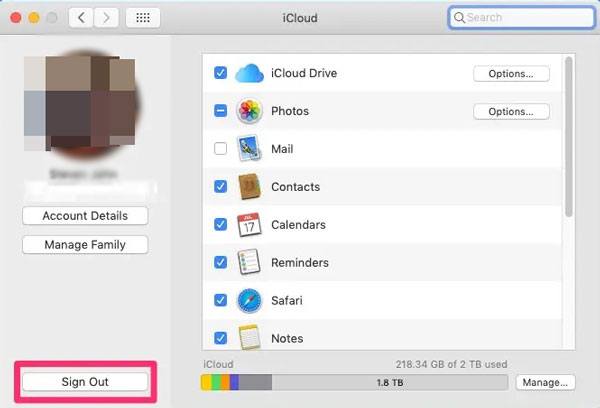

1. 복원하지 않고 iCloud 계정에서 로그아웃할 수 있나요?
아니요. iCloud 계정을 제거하면 기기 펌웨어가 최신 버전으로 업그레이드되고 모든 기기 콘텐츠가 지워집니다. 또는 장치의 잠금을 해제할 수 없습니다.
2. 이전 소유자의 Apple ID를 제거하는 방법은 무엇입니까?
이전 소유자에게 연락하여 Apple ID를 제거하거나 타사 도구인 iOS 잠금 해제를 사용하여 비밀번호 없이 Apple ID를 잠금 해제할 수 있습니다 .
3. 나의 찾기 기능을 끄면 활성화 잠금이 비활성화됩니까?
전적으로. iPhone에서 나의 찾기 기능을 꺼두었다고 가정해 보겠습니다. 이 경우 활성화 잠금이 자동으로 꺼집니다.
이 문서에서는 다양한 방법을 통해 비밀번호 없이 또는 비밀번호를 사용하여 iCloud에서 로그아웃하는 방법을 소개합니다. iOS 잠금 해제를 채택하면 비밀번호 없이 iCloud 계정을 제거할 수 있습니다. 쉽고 사용자 친화적입니다. Apple 지원에 문의하여 문제를 해결할 수도 있습니다. 하지만 이 경우 Apple Store에 추가 구매 세부 정보를 제공해야 할 수도 있습니다. 귀하가 할 수 없는 경우 Apple은 귀하를 거부할 수 있습니다.
관련 기사:
비밀번호 없이 iCloud 계정을 삭제하는 방법은 무엇입니까? ( iOS 16 지원)
비밀번호 없이 iPad에서 Apple ID를 제거하는 4가지 방법(쉽고 빠르게)
iCloud 비밀번호 없이 iPhone을 재설정하는 방법은 무엇입니까? (놓칠 수 없어)
iCloud에 잠긴 iPhone을 잠금 해제하는 방법은 무엇입니까? (업데이트된 가이드)